A Mavericks minden bizonnyal optimalizálta az OS X-et; ez egyA rendszer mindenki számára megelégedésre kerül, és olyan jó ötlet, mint ez, kockázatot jelent olyan aspektusok létrehozására, amelyeket nem mindig tartanak tiszteletben, például a Műszerfal és az Értesítési Központ. Soha nem tudtam, hogy a Műszerfal szükség van egy Mac OS X-hez. Valójában az egyetlen ok, amit valaha feltettem, az volt, hogy megóvjam azt a haszontalan megjelenéstől. Sajnos úgy tűnik, hogy a műszerfal elsődleges célja a díszítés. Forrásokat fogyaszt, és funkcionálisan nem elég fontos (legalábbis tapasztalatom szerint). Ugyanez mondható el az értesítési központról. Bár látom, hogy ez sok célt szolgálhat, de láthatjuk, hogy nem mindenki számára megfelelő. Szerencsére, ha egyetértek ezeknek a funkcióknak az elutasításával, néhány terminálparancs segítségével könnyen letilthatók.
Ha négy ujjal nyomja meg a mozdulatot, akkor láthatja a futó teljes képernyős alkalmazások listáját, amelyben az Irányítópult látható, de a Mavericks óta mozgatható, de nem eltávolítható.

Hasonlóképpen, nagyon jónak tűnik az ellopA kezelőpanel felfedi az értesítési központot, de az újdonság számomra kihúzódott annyira, hogy csak az összes értesítés törlése volt vele való interakció. A többi lehetőség a szociális gombok, de a közösségi médiával folytatott interakcióim elsősorban az okostelefonomon keresztül zajlanak, tehát az értesítési központ olyan erőforrásokra nehezedik, amelyeket inkább nem tennék.
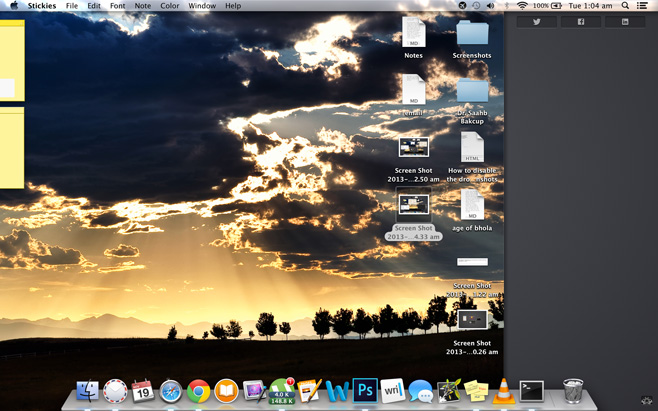
Az irányítópult letiltása
Nyissa meg a terminál ablakot (Alkalmazások> Segédprogramok> Terminál), és írja be (vagy másolja és illessze be) az alábbi parancsokat egyenként az irányítópult letiltásához és a dokk újraindításához:
defaults write com.apple.dashboard mcx-disabled -boolean YES killall Dock
A Finder automatikusan újraindul, és az irányítópult le lesz tiltva.
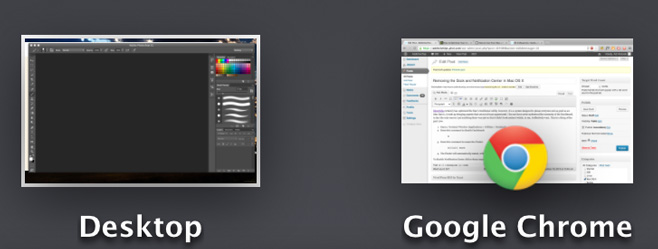
Az irányítópult engedélyezése
Ha valaha ismét engedélyezni kívánja a Műszerfal, egyszerűen nyissa ki a terminált és írja be:
defaults write com.apple.dashboard mcx-disabled -boolean NO killall Dock
Ez újraindítja a Findert, és visszahozza az irányítópultot.
Az értesítési központ letiltása
Az értesítési központ letiltásához adja meg ezeket a parancsot a terminál ablakban:
launchctl unload -w /System/Library/LaunchAgents/com.apple.notificationcenterui.plist
killall NotificationCenter
Az értesítési központnak hozzáférhetetlennek kell lennie. Ha ezeknek a parancsoknak a futtatása közben „folyamat nem található” hibát kapott, az nem számít; továbbra is működniük kell.
Az értesítési központ engedélyezése
Ha valaha ismét szüksége van az értesítési központra, írja be ezt a parancsot a terminál ablakába:
launchctl load -w /System/Library/LaunchAgents/com.apple.notificationcenterui.plist
Ezután nyomja meg a Command + Shift + G gombot a Finderben, ez meg fog jelenniindítsa el a „Ugrás a mappába” ablakot (például a Futtatás a Microsoft Windowsban). Írja be ezt a párbeszédpanelen: / Rendszer / Könyvtár / CoreServices /. Keresse meg az „Értesítési Központ” pontot, és az Értesítési Központ ott lesz, ahol eredetileg volt.
Ha kipróbálta ezt a módszert e funkciók bármelyikének letiltására, akkor az alább megjegyzést hagyva ossza meg velünk az útját.













Hozzászólások